Google fordító
EZ A SZOLGÁLTATÁS GOOGLE ÁLTAL KÉSZÍTETT FORDÍTÁSOKAT TARTALMAZHAT. A GOOGLE A FORDÍTÁSOKRA VONATKOZÓLAG NEM VÁLLAL SEMMIFÉLE GARANCIÁT, ÍGY SEM KIFEJEZETTEN, SEM HALLGATÓLAGOSAN NEM GARANTÁLJA A FORDÍTÁS PONTOSSÁGÁT ÉS MEGBÍZHATÓSÁGÁT, TOVÁBBÁ NEM VÁLLAL HALLGATÓLAGOS GARANCIÁT ANNAK FORGALOMKÉPESSÉGÉRE, EGY ADOTT CÉLRA VALÓ ALKALMASSÁGÁRA ÉS JOGTISZTASÁGÁRA.
A Nikon Corporation (a továbbiakban a „Nikon”) referencia-útmutatóit a kényelmes használat érdekében lefordíttattuk a Google fordító által működtetett fordítószoftverrel. Észszerű erőfeszítéseket tettünk a fordítás pontosságának biztosítása érdekében, azonban az automatizált fordítás nem képes tökéletesen helyettesíteni az embert. A fordításokat szolgáltatásként biztosítjuk a Nikon referencia-útmutatók felhasználóinak, olyan állapotban, „ahogy vannak”. Sem kifejezett, sem hallgatólagos garanciát nem vállalunk az angolból bármely más nyelvre lefordított útmutatók pontosságáért, megbízhatóságáért és helyességéért. A fordítószoftver korlátaiból adódóan előfordulhat, hogy bizonyos tartalmak (például képek, videók, Flash videók stb.) fordítása nem pontos.
A referencia-útmutatók hivatalos szövege az angol változat. A fordításban előforduló következetlenségek és eltérések nem kötelező erejűek, megfelelőségi vagy jogérvényesítési célból joghatással nem bírnak. Amennyiben a referencia-útmutatók fordításában tartalmazott információ pontosságával kapcsolatban kérdései merülnek fel, tájékozódjon az útmutatók hivatalos, angol változatában.
Motion Blend
A fényképezőgép megvizsgálja a kiválasztott képsorozatot, hogy felismerje a mozgó témákat, és átfedje őket, hogy egyetlen JPEG képet hozzon létre.
-
Válassza a [ Retusálás ] lehetőséget az i menüben, majd jelölje ki a [ Motion blend ] elemet, és nyomja meg 2 .
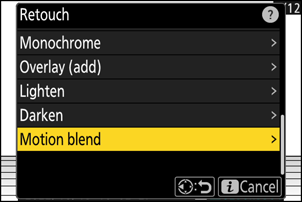
-
Válassza ki a forráshelyet.
- Jelölje ki a kívánt képeket tartalmazó kártyát tartalmazó nyílást, és nyomja meg 2 .
- Ha csak egy memóriakártya van behelyezve, a rendszer nem kéri a nyílás kiválasztását.
-
Válassza ki a képeket.
- Emelje ki a képeket a választógombbal.
- A kiemelt kép teljes képernyős megjelenítéséhez nyomja meg és tartsa lenyomva az X gombot.
- A kiemelt kép kiválasztásához nyomja meg a W ( Q ) gombot. A kiválasztott képeket pipa jelöli (
 ). A csekk eltávolításához (
). A csekk eltávolításához (  ) és törölje az aktuális kép kijelölését, nyomja meg ismét a W ( Q ) gombot.
) és törölje az aktuális kép kijelölését, nyomja meg ismét a W ( Q ) gombot. - A mozgási keverékek 5 és 20 közötti képet tartalmazhatnak.
- Nyomja meg J a folytatáshoz, ha a kiválasztás befejeződött.
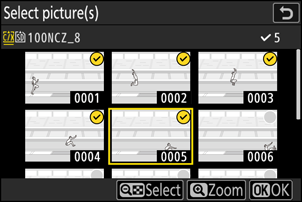
-
Ellenőrizze az eredményeket.
Ellenőrizze az átfedés eredményét az előnézeti képernyőn.
- A 3. lépéshez való visszatéréshez és különböző képek kiválasztásához érintse meg Z gombot, vagy nyomja meg 4 gombot.
- Az aktuális kijelölés folytatásához nyomja meg J gombot; megerősítő párbeszédablak jelenik meg.
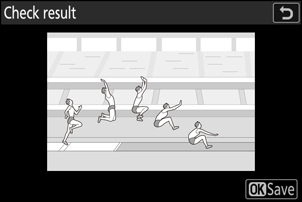
-
Mentse el az átfedést.
A megerősítő párbeszédpanelen jelölje ki az [ Igen ]-t, és nyomja meg J gombot az átfedés mentéséhez.
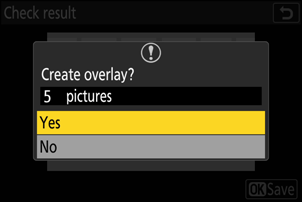
Figyelmeztetések: „ Motion Blend ”
- A végső kép eltérhet az előnézettől mind a kinézetben (beleértve a színt és a fényerőt), mind a képek kombinálásában.
- Csak a fényképezőgéppel készített képek választhatók ki. Más modellekkel készített képek nem választhatók ki.
- A [ Motion Blend ] a fényképezőgép állványon, rögzített háttérrel és mozgó témával készített sorozatokhoz készült. Következésképpen a kívánt eredmény nem érhető el állvány nélküli sorozatfelvételekkel.
- A fedvény csak azokat a képeket tartalmazza, amelyeket a fényképezés menü [ Képterület ] > [ Képterület kiválasztása ] pontban kiválasztott azonos beállításokkal készítettek.
- Az elkészült átfedéshez a képminőség beállítása a benne lévő legjobb minőségű képé.
- NEF ( RAW ) képeket tartalmazó átfedések [ JPEG / HEIF fine m ] képminőségben kerülnek mentésre.
- A fedvényben lévő összes JPEG képnek azonos méretűnek kell lennie.
- NEF ( RAW ) és JPEG képeket egyaránt tartalmazó átfedések méretét a JPEG kép határozza meg.

